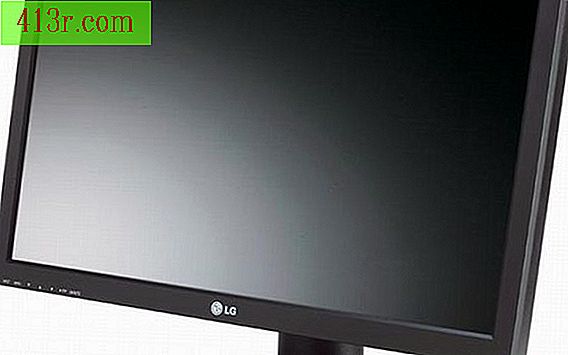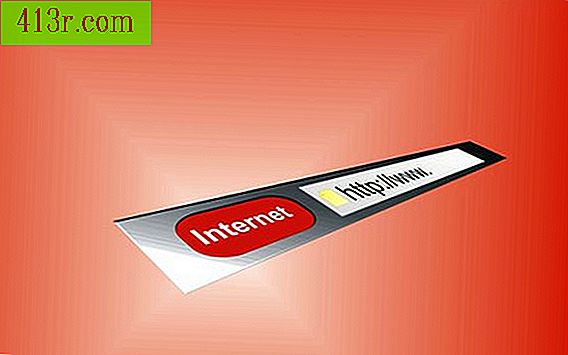Jak používat tiskárnu Canon MP150

Krok 1
Ujistěte se, že je váš počítač vybaven pro použití fotoaparátu Canon PIXMA MP150. Zkontrolujte požadavky na PC nebo Mac a zjistěte, zda se k nim dostanete. Máte-li počítač před třemi či čtyřmi roky, měli byste jej používat, ale musíte se ujistit, že máte správnou verzi systému Windows nebo Mac OS, dostatek místa na pevném disku pro instalaci ovladačů a dostatek paměti RAM, než budete pokračovat.
Krok 2
Připojte tiskárnu. Napájecí kabel běží od MP150 ke zdi a kabel USB běží od tiskárny k počítači. Napájecí kabel umožňuje zapnutí a kabel USB odesílá informace z počítače do MP150. Nainstalujte kazety. Na rozdíl od jiných modelů tiskáren Canon používá černou kazetu a barevnou kazetu s názvem PG-40 nebo PG-50 pro černé (PG-50 je kazeta s větší kapacitou) a CL-41 nebo CL-51 barev, přičemž CL-51 je největší. Jsou položeny pouze kliknutím doslova.
Krok 3
Připojte počítač k MP150. To zahrnuje instalaci ovladače, a to buď vložením CD dodávaného s tiskárnou do počítače nebo stažením z webových stránek společnosti Canon, pokud nemůžete najít CD. Instalace je velmi rychlá, protože instaluje ovladač tiskárny a skeneru. Poté můžete začít.
Krok 4
Chcete-li tisknout vše od dokumentů po fotografie, je všechen papír vložen do zásobníku ve spodní části MP150. Pokud tisknete fotografie, použijte lesklý papír. Pokud tisknete cokoliv z počítače, vyberte v jakémkoli programu, který používáte, možnost "Tisknout". Mějte na paměti, že volba vyšší kvality tisku sníží rychlost tisku a nedosáhne inzerované rychlosti stránek za minutu. Nevkládejte příliš mnoho papíru do tiskárny, postačí asi 25 listů najednou.
Krok 5
Umístěte, co chcete skenovat, a vyberte "skenování". Co musíte pamatovat při snímání jsou body na cm (DPI). Čím vyšší je hodnota DPI, tím lepší je kvalita, ale čím větší výsledný soubor bude na vašem počítači, což může trvat dlouhou dobu k úpravám v editačním programu. Může dosáhnout až 4800 DPI. Pro mé účely jsem nikdy neprošetřil více než 600 DPI. Obecně jsou jedinými místy, která používají práva duševního vlastnictví větší, než jsou profesionální fotografové a architekti. Pokud nejste jedním z nich, nemějte obavy.
Krok 6
Chcete-li tisknout z fotoaparátu, použijte kabel USB (ne ten, který je dodáván s tiskárnou) a připojte jej jak k portu USB fotoaparátu, tak k malému portu v levém dolním rohu před tiskárnou. Postupujte podle pokynů na obrazovce fotoaparátu k tisku a znovu, ujistěte se, že jste vložili lesklý papír.